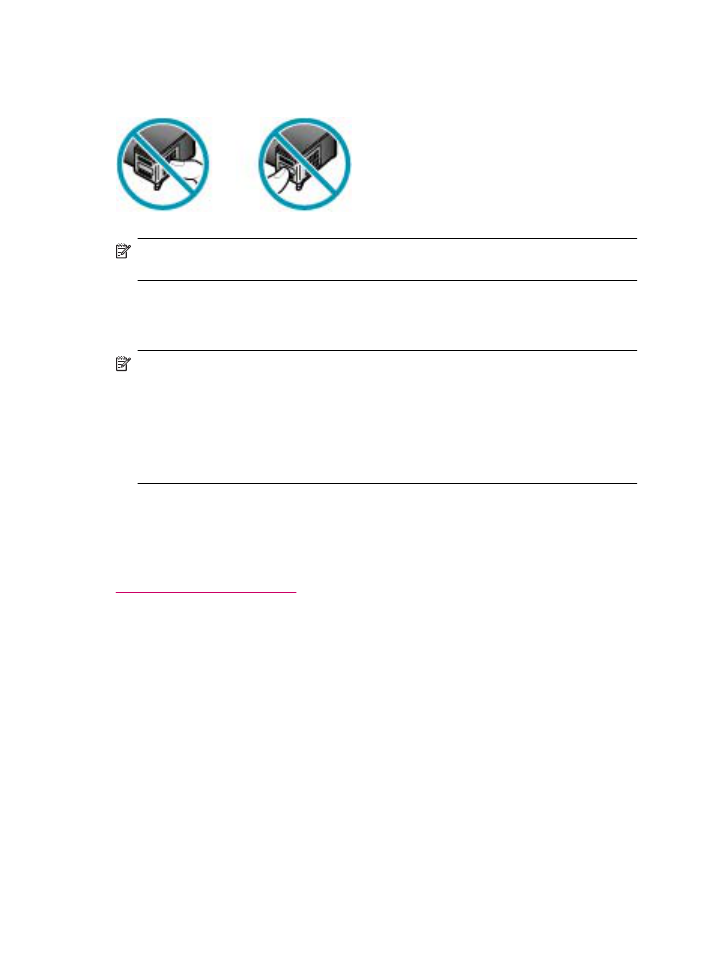
Nyomtatópatronok cseréje
Hajtsa végre a következő utasításokat, ha a tintaszint alacsony.
Megjegyzés
Amikor alacsony a tintaszint a nyomtatópatronban, erről a kijelzőn
üzenet jelenik meg. A tintaszintet ellenőrizheti a számítógépről is a HP Photosmart
Studio (Mac) szoftver segítségével.
Megjegyzés
Amikor alacsony a tintaszint a nyomtatópatronban, erről a kijelzőn
üzenet jelenik meg. A tintaszinteket a Nyomtató szerszámosládája segítségével is
ellenőrizheti, amely a HP Szolgáltatóközpont szoftverből vagy a számítógép
Nyomtatótulajdonságok párbeszédpaneljéből is elérhető.
Amikor a kijelzőn megjelenik az alacsony tintaszintre figyelmeztető üzenet, győződjön
meg róla, hogy rendelkezésére áll csere nyomtatópatron. Akkor is ki kell cserélni a
nyomtatópatronokat, ha halvány a nyomaton a szöveg, vagy ha a nyomtatópatronokkal
kapcsolatos minőségi problémát tapasztal.
Ha nyomtatópatront szeretne rendelni a HP All-in-One készülékhez, látogasson el a
www.hp.com/learn/suresupply
címre. Kérésre válasszon országot/térséget, a kérdések
segítségével válassza ki a terméket, és kattintson az oldal valamelyik vásárlási
hivatkozására.
10. fejezet
128
A HP All-in-One karbantartása
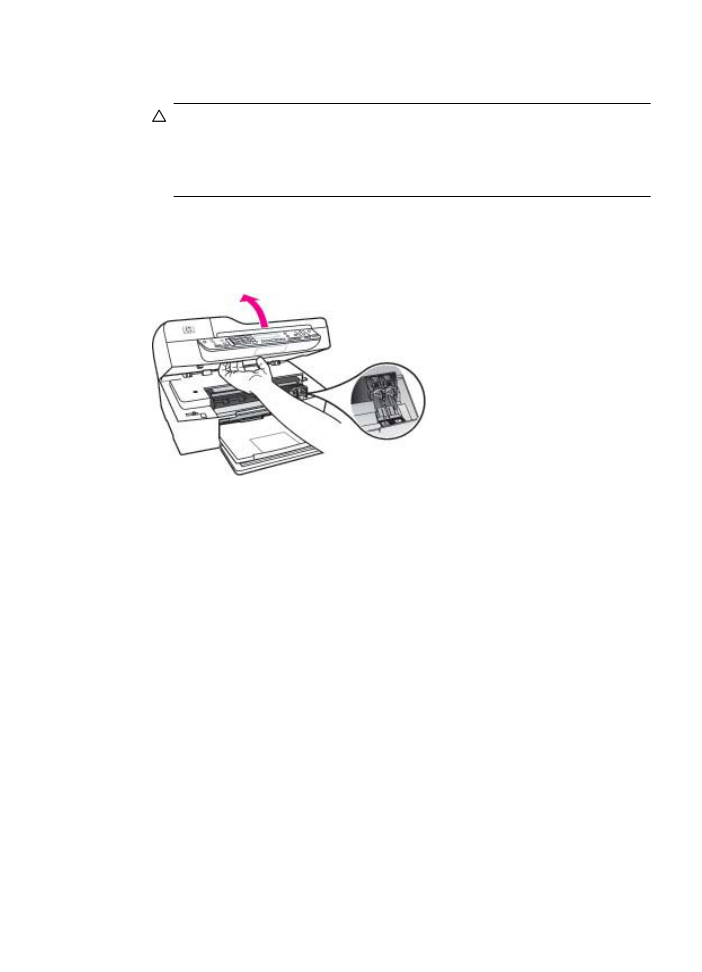
Nyomtatópatronok cseréje
1.
Ellenőrizze, hogy a HP All-in-One készülék be van-e kapcsolva.
Vigyázat!
Amikor a patrontartó rekeszének fedelét felemelve megközelíti a
nyomtatópatronokat, s a HP All-in-One készülék ki van kapcsolva, a HP All-in-One
nem oldja ki a patronokat a cseréhez. A HP All-in-One megsérülhet, ha a
nyomtatópatronok nincsenek biztonságosan dokkolva, amikor megkísérli
eltávolítani őket.
2.
Nyissa ki a nyomtatópatron ajtaját.
A nyomtatópatronnak a HP All-in-One készülék jobb oldalára kell mozognia. Ha a
nyomtatópatron nem mozog a készülék jobb oldalára, zárja be az ajtót. Majd
kapcsolja ki a HP All-in-One készüléket, s kapcsolja be újra.
3.
Várja meg, amíg a nyomtatópatron nyugalmi helyzetbe kerül, és már nem ad hangot,
majd kioldásához óvatosan nyomja le valamelyik patront.
Amikor a háromszínű nyomtatópatront cseréli ki, a bal oldali nyílásban lévő patront
vegye ki.
A nyomtatópatronok kezelése
129
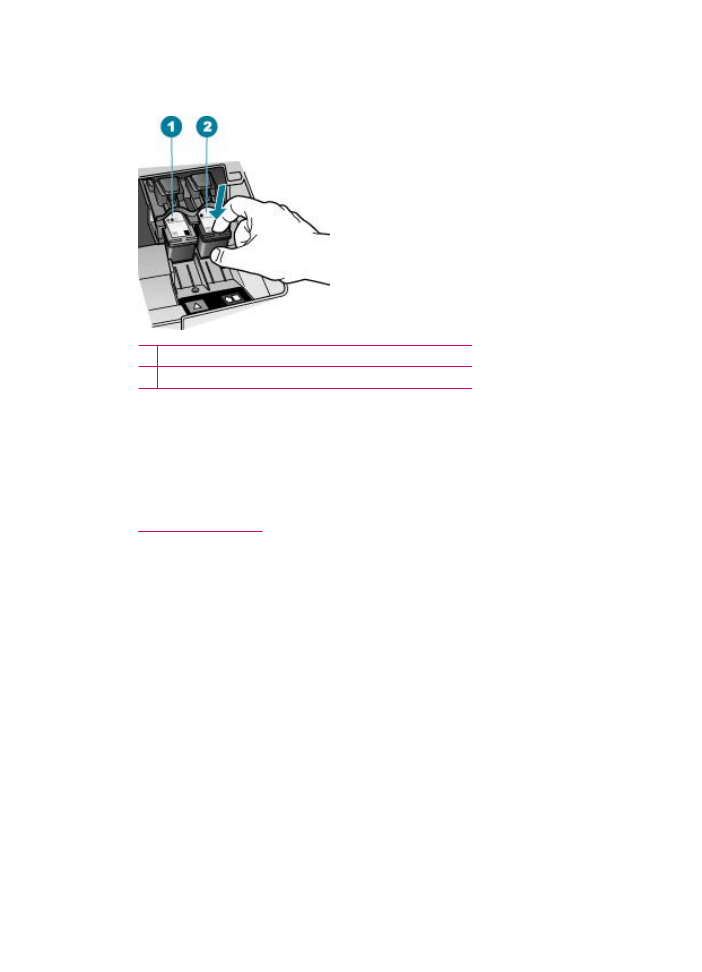
Amikor a fekete nyomtatópatront cseréli ki, a jobb oldali nyílásban lévő patront vegye
ki.
1 Nyomtatópatron-nyílás a háromszínű nyomtatópatronhoz
2 Nyomtatópatron-nyílás a fekete nyomtatópatronhoz
4.
A nyomtatópatront maga felé húzva vegye ki a nyílásból.
5.
Ha azért távolítja el a nyomtatópatront, mert alacsony a tintaszint vagy kifogyott a
tinta, gondoskodjon róla, hogy a nyomtatópatron újrahasznosításra kerüljön. Az
újrahasznosítási program (HP Inkjet Supplies Recycling Program) számos
országban lehetővé teszi az elhasznált nyomtatópatronok ingyenes begyűjtését.
További tudnivalókat az alábbi webhelyen olvashat:
www.hp.com/recycle
10. fejezet
130
A HP All-in-One karbantartása
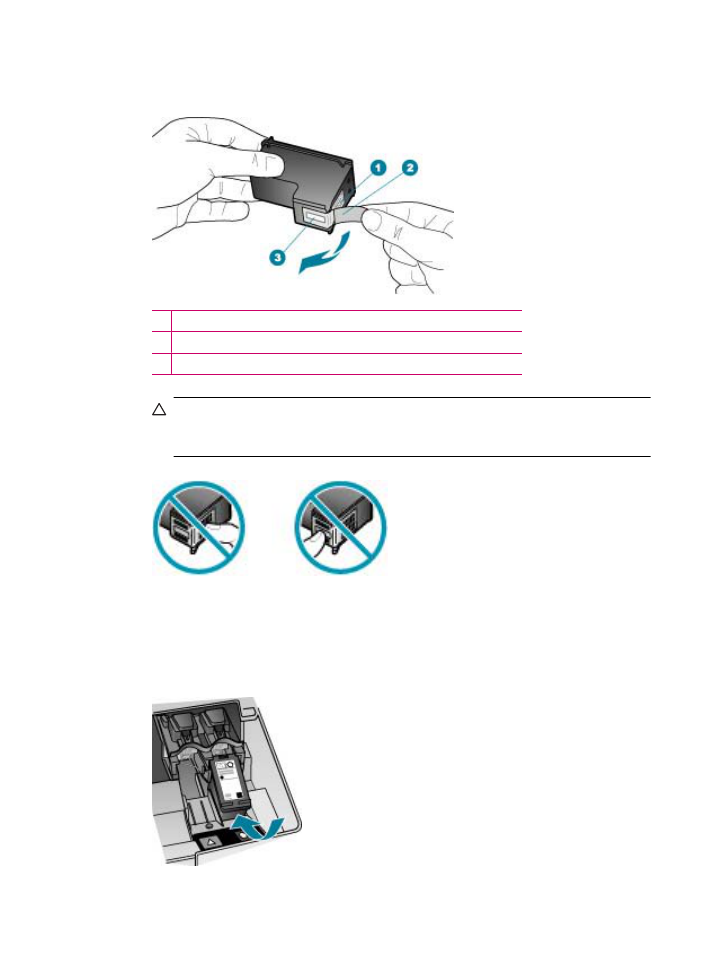
6.
Bontsa ki az új nyomtatópatront, és óvatosan, hogy csak a fekete részt érintse, a
rózsaszín füllel finoman távolítsa el a műanyag szalagot.
1 Rézszínű érintkezők
2 Műanyag szalag rózsaszín füllel (behelyezés előtt eltávolítandó)
3 Tintafúvókák a szalag alatt
Vigyázat!
Ne érintse meg a rézszínű érintkezőket és a festékfúvókákat. Ha
megérinti ezeket a részeket, az eltömődést, tintahibát és nem megfelelő
elektromos csatlakozást eredményez.
7.
Tolja az új nyomtatópatront előre az üres nyílásba. Majd óvatosan tolja a
nyomtatópatron felső részét előre, amíg az a helyére nem kattan.
Ha háromszínű nyomtatópatront helyez be, csúsztassa azt a bal oldali nyílásba.
Ha fekete nyomtatópatront helyez, be csúsztassa azt a jobb oldali nyílásba.
A nyomtatópatronok kezelése
131
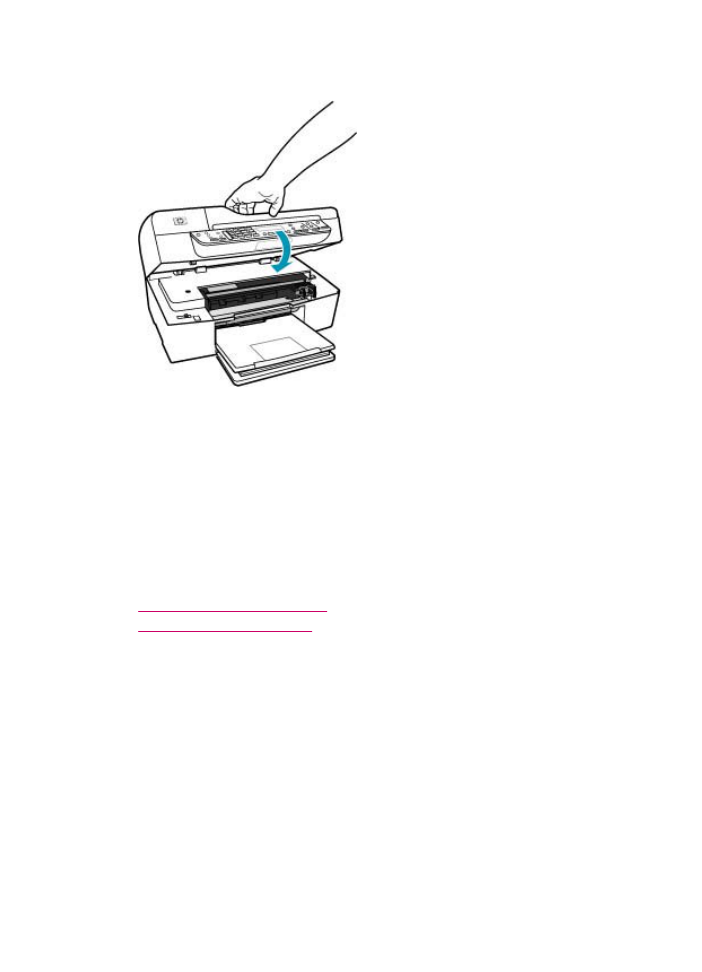
8.
Zárja be a nyomtatópatron ajtaját.
9.
Ha új patront helyezett be, elindul a patron beigazításának folyamata.
10.
Tegyen be egy sima papírt az adagolótálcába, és nyomja meg az OK gombot.
A HP All-in-One készülék kinyomtat egy nyomtatópatron-igazító lapot.
11.
Helyezze a nyomtatópatron-igazító lapot nyomtatott oldalával felfelé az
adagolótálcába úgy, hogy a teteje kerüljön először az adagoló közepére, majd nyomja
meg az OK gombot.
A HP All-in-One készülék beigazítja a nyomtatópatronokat. Használja fel újra, vagy
dobja el a nyomtatópatron-igazító lapot.
Kapcsolódó témakörök
•
Becsült tintaszintek ellenőrzése
•
Nyomtatópatronok rendelése